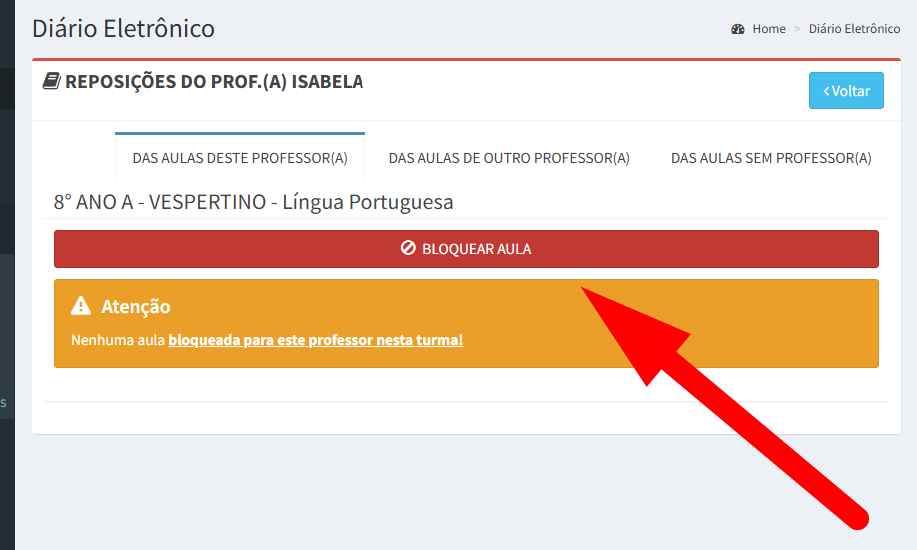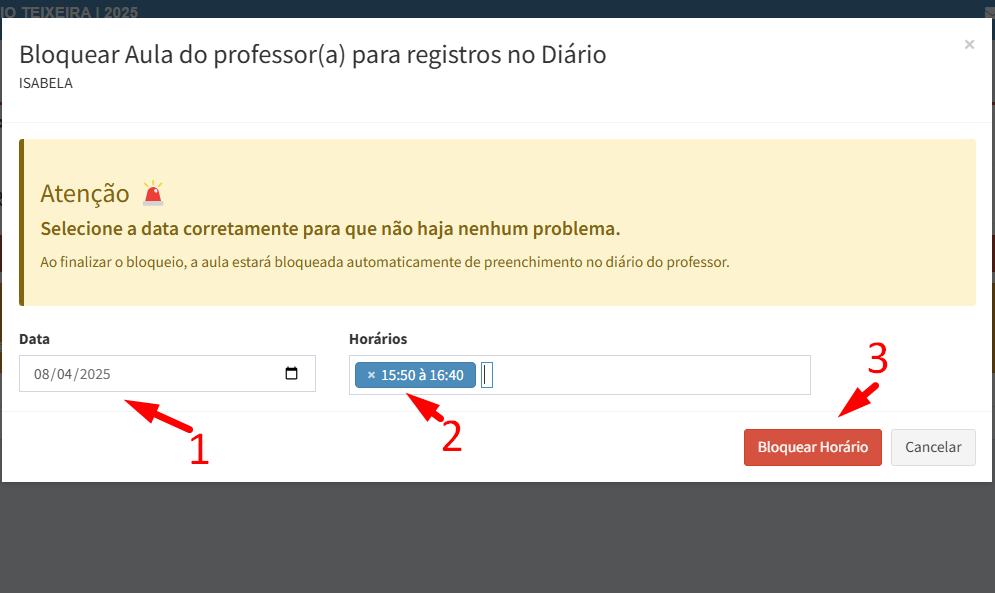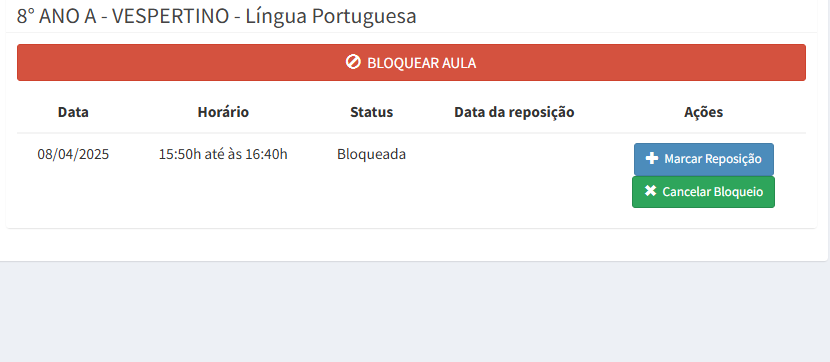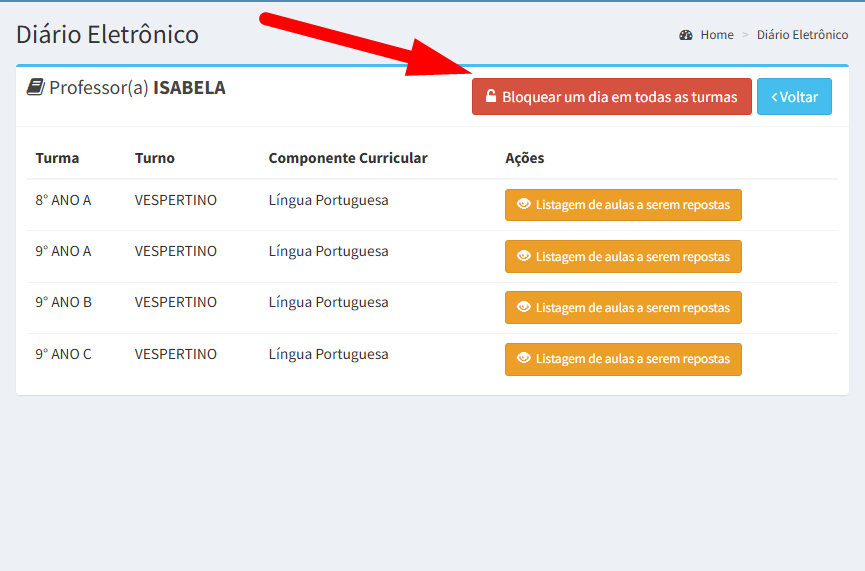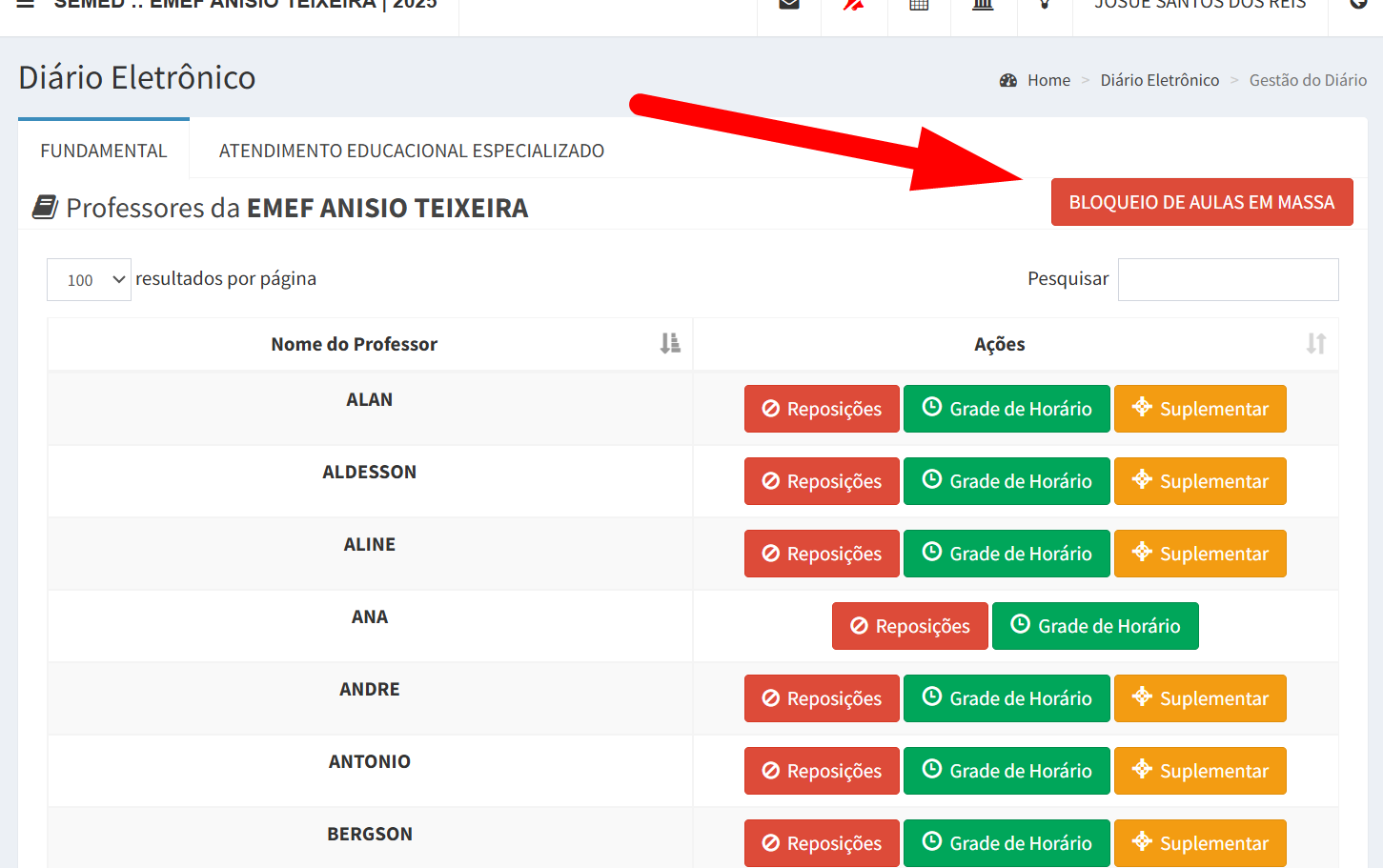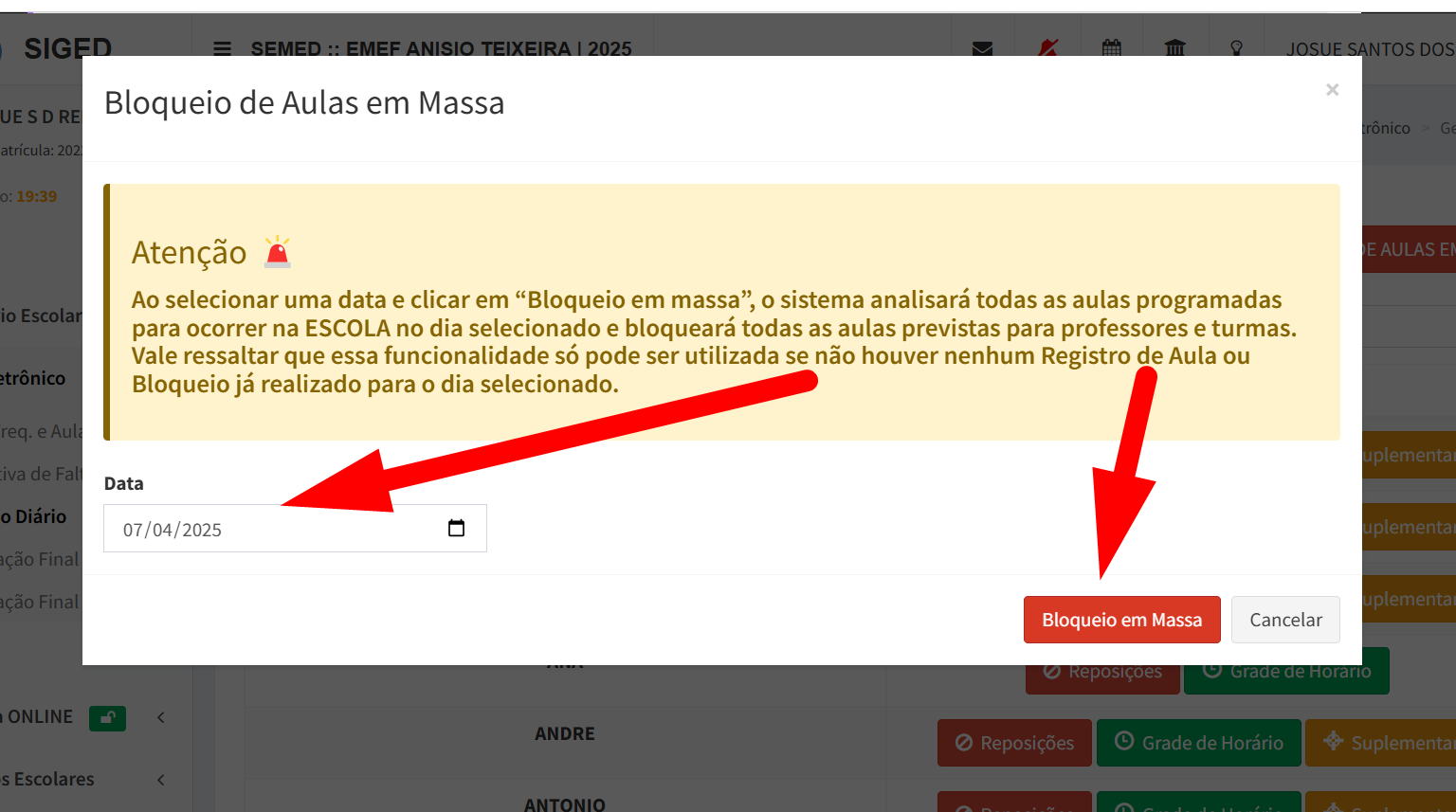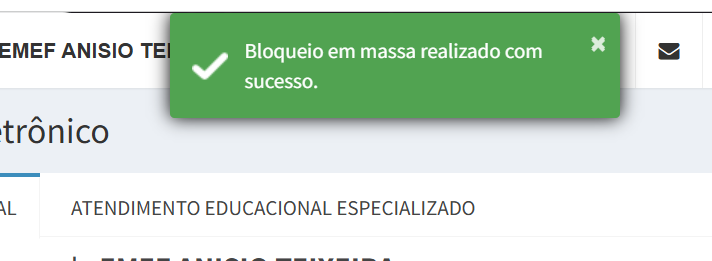Bloqueio de aula para reposição
A "Reposição de Aula" é uma funcionalidade importante do SIGED. Por meio dela, a gestão escolar pode bloquear o registro de aulas previstas que não foram aplicadas pelos professores, seja por motivo de ausência ou paralisação escolar. Além disso, a funcionalidade permite remarcar essas aulas para outro momento, preservando o quantitativo total de aulas previstas na base curricular e garantindo seu preenchimento.
A primeira etapa para realizar a reposição de aula é o bloqueio da aula, que impede o professor de registrar uma aula que não foi ministrada. Esse bloqueio pode ser feito de três formas:
Bloqueio de aula por Professor/Turma/Componente: Este é o tipo de bloqueio mais específico que temos, onde a gestão escolar pode bloquear de maneira minuciosa uma ou mais aulas do professor, especificando a Turma, Componente e Horário de aula do mesmo;
Bloqueio de aula Por Professor: Neste tipo de bloqueio, é necessário que seja especifico apenas o Professor e a Data, com isso, o sistema bloqueará Todas as aulas do professor na Escola para a Data selecionada, ideal para uso em professores que se ausentaram em um dia específico;
Bloqueio de Aulas em Massa: O bloqueio em massa é utilizado quando se quer bloquear TODAS AS AULAS da escola em uma data. Este tipo de bloqueio é fortemente recomendado em situações de paralisação escolar, ou pontos facultativos não previstos em calendário.
Bloqueio de aula por Professor/Turma/Componente:
-
No SIGED, na barra lateral esquerda, selecione a opção “Diário Eletrônico” e depois “Gestão do Diário;
-
Em "Gestão do diário", serão listados todos os professores da Escola que possuem ao menos 1 turma no período letivo, selecione o professor que terá a aula bloqueada para registros e clique no botão “Reposições”;
-
Ao acessar "Reposições" , serão listadas todas as turmas e componentes curriculares atribuídas ao professor, juntamente com o botão de ação “Listagem de aulas a serem respostas” que é onde conseguimos gerenciar as informações de bloqueio de maneira individual por Componente/Turma;
-
Ao acessar a tela de listagem de aulas, o sistema redireciona automaticamente para a aba "DAS AULAS DESTE PROFESSOR(A)". Nessa tela, é possível bloquear as aulas do professor para a Turma/Componente selecionado. Para isso, basta clicar no botão "BLOQUEAR AULA", selecionar a Data e os Horários, e em seguida clicar em "Bloquear";
-
Caso não haja nenhum registro de aula nos horários selecionados, o bloqueio será realizado com sucesso. O sistema exibirá uma mensagem de confirmação em verde na parte superior da tela e, além disso, a aula bloqueada será apresentada na listagem da página.
Bloqueio de aula Por Professor-
No SIGED, na barra lateral esquerda, selecione a opção “Diário Eletrônico” e depois “Gestão do Diário;
-
Em "Gestão do diário", serão listados todos os professores da Escola que possuem ao menos 1 turma no período letivo, selecione o professor que terá a aula bloqueada para registros e clique no botão “Reposições”;
-
Ao acessar "Reposições" , serão listadas todas as turmas e componentes curriculares atribuídas ao professor, juntamente com o botão de ação "Bloquear um dia em todas as turmas" que é onde conseguimos bloquear todas as aulas do professor selecionado de uma só vez;
-
Para realizar o bloqueio, clique no botão "Bloquear um dia em todas as turmas" selecione a DATA em que é necessário realizar o bloqueio e em seguida clique em "Bloquear" ; - Caso não haja nenhum registro de aula no dia selecionado, os bloqueios serão realizados com sucesso. O sistema exibirá uma mensagem de confirmação em verde na parte superior da tela;
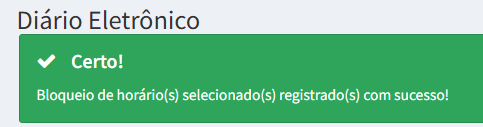
Bloqueio deaulaAulaPoremProfessormassa
-
-
No SIGED, na barra lateral esquerda, selecione a opção “Diário Eletrônico” e depois “Gestão do Diário;
-
Em "Gestão do diário", na parte Superior Direita da tela é possível localizar o botão "BLOQUEIO DE AULAS EM MASSA", o responsável por realizar o bloqueio de todas as aulas previstas da escola na data selecionada;
- Antes de utilizar esta funcionalidade, é necessário considerar o seguinte:
- O bloqueio em massa seleciona todas as aulas previstas para o dia selecionado, portanto, é importante que as Vigências e Horários das escola estejam devidamente arrumados;
- O bloqueio só é concluído se na data selecionada não houver BLOQUEIO/AULA REGISTRADA, caso contrário, o bloqueio não procede;
- É necessário que se tenha muita atenção antes de realizar este movimento, visto que, caso o bloqueio seja feito de forma equivocada, será necessário ralizar o desbloqueio das aulas de maneira individual.
- O bloqueio em massa seleciona todas as aulas previstas para o dia selecionado, portanto, é importante que as Vigências e Horários das escola estejam devidamente arrumados;
- Para proceder com o bloqueio, selecione uma DATA e clique no botão "Bloqueio em Massa";
- Caso o bloqueio seja efetuado, o sistema exibirá uma mensagem na parte superior da tela, confirmando a ação feita.
No SIGED, temos alguns relatórios que podem ajudar a gestão escolar, são eles:
Situação de Aulas Bloqueadas - > LINK
Situação de Aulas Bloqueadas - Por Professor - > LINK
Situação de Aulas Bloqueadas - Por Status de Bloqueio - > LINK